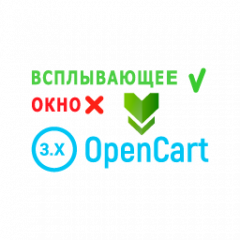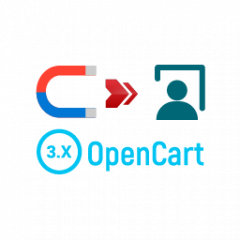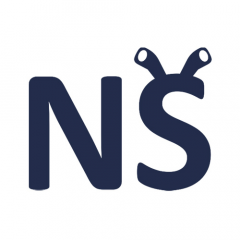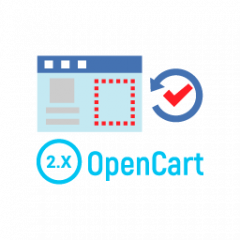- 1
- 2
- 3
- 4
- 5
- 6
- 7
- 8
- 9
- 10
- 11
- 12
- 13
- 14
- 15
- 16
- 17
- 18
- 19
- 20
- 21
- 22
- 23
- 24
- 25
- 26
- 27
- 28
- 29
- 30
- 31
- 32
- 33
- 34
- 35
- 36
- 37
- 38
- 39
- 40
- 41
- 42
- 43
- 44
- 45
- 46
- 47
- 48
- 49
- 50
- 51
- 52
- 53
- 54
- 55
- 56
- 57
- 58
- 59
- 60
- 61
- 62
- 63
- 64
- 65
- 66
- 67
- 68
- 69
- 70
- 71
- 72
- 73
- 74
- 75
- 76
- 77
- 78
- 79
- 80
- 81
- 82
- 83
- 84
- 85
- 86
- 87
- 88
- 89
- 90
- 91
- 92
- 93
- 94
- 95
- 96
- 97
- 98
- 99
- 100
- 101
- 102
- 103
- 104
- 105
- 106
- 107
- 108
- 109
- 110
- 111
- 112
- 113
- 114
- 115
- 116
- 117
- 118
- 119
- 120
- 121
- 122
- 123
- 124
- 125
- 126
- 127
- 128
- 129
- 130
- 131
- 132
- 133
- 134
- 135
- 136
- 137
- 138
- 139
- 140
- 141
- 142
- 143
- 144
- 145
- 146
- 147
- 148
- 149
- 150
- 151
- 152
- 153
- 154
- 155
- 156
- 157
- 158
- 159
- 160
- 161
- 162
- 163
- 164
- 165
- 166
- 167
- 168
- 169
- 170
- 171
- 172
- 173
- 174
- 175
- 176
- 177
- 178
- 179
- 180
- 181
- 182
- 183
- 184
- 185
- 186
- 187
- 188
- 189
- 190
- 191
- 192
- 193
- 194
- 195
- 196
- 197
- 198
- 199
- 200
- 201
- 202
- 203
- 204
- 205
- 206
- 207
- 208
- 209
- 210
- 211
- 212
- 213
- 214
- 215
- 216
- 217
- 218
- 219
- 220
- 221
- 222
- 223
- 224
- 225
- 226
- 227
- 228
- 229
- 230
- 231
- 232
- 233
- 234
- 235
- 236
- 237
- 238
- 239
- 240
- 241
- 242
- 243
- 244
- 245
- 246
- 247
- 248
- 249
- 250
- 251
- 252
- 253
- 254
- 255
- 256
- 257
- 258
- 259
- 260
- 261
- 262
- 263
- 264
- 265
- 266
- 267
- 268
- 269
- 270
- 271
- 272
- 273
- 274
- 275
- 276
- 277
- 278
- 279
- 280
- 281
- 282
- 283
- 284
- 285
- 286
- 287
- 288
- 289
- 290
- 291
- 292
- 293
- 294
- 295
- 296
- 297
- 298
- 299
- 300
- 301
- 302
- 303
- 304
- 305
- 306
- 307
- 308
- 309
- 310
- 311
- 312
- 313
- 314
- 315
- 316
- 317
- 318
- 319
- 320
- 321
- 322
- 323
- 324
- 325
- 326
- 327
- 328
- 329
- 330
- 331
- 332
- 333
- 334
- 335
- 336
- 337
- 338
- 339
- 340
- 341
- 342
- 343
- 344
- 345
- 346
- 347
- 348
- 349
- 350
- 351
- 352
- 353
- 354
- 355
- 356
- 357
- 358
- 359
- 360
- 361
- 362
- 363
- 364
- 365
- 366
- 367
- 368
- 369
- 370
- 371
- 372
- 373
- 374
- 375
- 376
- 377
- 378
- 379
- 380
- 381
- 382
- 383
- 384
- 385
- 386
- 387
- 388
- 389
- 390
- 391
- 392
- 393
- 394
- 395
- 396
- 397
- 398
- 399
- 400
- 401
- 402
- 403
- 404
- 405
- 406
- 407
- 408
- 409
- 410
- 411
- 412
- 413
- 414
- 415
- 416
- 417
- 418
- 419
- 420
- 421
- 422
- 423
- 424
- 425
- 426
- 427
- 428
- 429
- 430
- 431
- 432
- 433
- 434
- 435
- 436
- 437
- 438
- 439
- 440
- 441
- 442
- 443
- 444
- 445
- 446
- 447
- 448
- 449
- 450
- 451
- 452
- 453
- 454
- 455
- 456
- 457
- 458
- 459
- 460
- 461
- 462
- 463
- 464
- 465
- 466
- 467
- 468
- 469
- 470
- 471
- 472
- 473
- 474
- 475
- 476
- 477
- 478
- 479
- 480
- 481
- 482
- 483
- 484
- 485
- 486
- 487
- 488
- 489
- 490
- 491
- 492
- 493
- 494
- 495
- 496
- 497
- 498
- 499
- 500
- 501
- 502
- 503
- 504
- 505
- 506
- 507
- 508
- 509
- 510
- 511
- 512
- 513
- 514
- 515
- 516
- 517
- 518
- 519
- 520
- 521
- 522
- 523
- 524
- 525
- 526
- 527
- 528
- 529
- 530
- 531
- 532
- 533
- 534
- 535
- 536
- 537
- 538
- 539
- 540
- 541
- 542
- 543
- 544
- 545
- 546
- 547
- 548
- 549
- 550
- 551
- 552
- 553
- 554
- 555
- 556
- 557
- 558
- 559
- 560
- 561
- 562
- 563
- 564
- 565
- 566
- 567
- 568
- 569
- 570
- 571
- 572
- 573
- 574
- 575
- 576
- 577
- 578
- 579
- 580
- 581
- 582
- 583
- 584
- 585
- 586
- 587
- 588
- 589
- 590
- 591
Настройка модуля Выгрузка на прайс агрегаторы для Интернет-магазина {SEO-Mагазин}, OpenCart 2.х, 3.х, ocStore
Содержание
- Установка модуля “NeoSeo Выгрузка на прайс агрегаторы”
- Настройка модуля “NeoSeo Выгрузка на прайс агрегаторы”
- UPDATE от 05.08.2019
- UPDATE от 06.08.2019
- UPDATE от 08.08.2019
- UPDATE от 22.08.2019
- UPDATE от 24.08.2019
- UPDATE от 15.09.2019
- UPDATE от 26.11.2019
- UPDATE от 19.03.2020
- UPDATE от 09.06.2020
- UPDATE от 01.11.2021
Установка модуля NeoSeo Выгрузка на прайс агрегаторы
Для установки модуля “NeoSeo Выгрузка на прайс агрегаторы” необходимо:
- Перейти в административную панель сайта и выбрать раздел “Дополнения”->”Каналы продвижения”:

- В открывшемся списке модулей выбрать “NeoSeo Выгрузка на прайс агрегаторы” и нажать кнопку “Установить”:

- Перейти в раздел “Дополнения”->”Менеджер дополнений” и в открывшемся окне нажать на кнопку “Обновить”:

На этом установка модуля завершена и можно переходить к настройке экспорта.
Настройка модуля “NeoSeo Выгрузка на прайс агрегаторы”
2.1. Общие настройки модуля
Статус модуля - опция, со значениями Включено/Отключено, определяющая статус модуля
Формирование экспорта - опция определяющая тип создания файла:
- по запросу - файл будет формироваться каждый раз при обращении по ссылке. Оптимальный вариант при выгрузке не большого объема информации.
- по расписанию - файл будет формироваться по расписанию. Для этого ссылку на скрипт генерации необходимо добавить в планировщик на сервере. Этот тип формирования необходимо использовать при генерации большого объема файла.

При выборе формирования файла по расписанию будет выведена ссылка, которую необходимо добавить в планировщик.
Отладка - опция, со значениями Включено/Отключено, определяющая статус логирования работы модуля. Если необходимо проанализировать ход генерации экспорта, нужно включить данную опцию.
2.2. Настройка форматов
В модуле предустановлены самые популярные форматы:
- facebook.com,
- google merchant,
- hotline.ua,
- hotline.ua,
- yml,
- yml+цвет+размер
Для создания нового формата необходимо перейти на вкладку Форматы в настройках модуля и нажать кнопку создания формата.
После нажатия кнопки появится форма создания нового формата. Форма содержит два поля:
Формат - поле для названия формата.
XML код - поле для ввода шаблона формата. Шаблон создается на основе синтаксиса Twig. Доступные переменные шаблона перечислены ниже или на вкладке Поля в настройках модуля.
Перечень переменных шаблона:
- {date} - Дата экспорта. По умолчанию текущая дата
- {url} - URL адрес ИМ
- {currency} - Валюта предложений (устанавливается на вкладке экспорты)
- {categories} - Массив категорий экспорта
- {category} - Массив категории экспорта
- {category.id} - Идентификатор категории
- {category.parentId} - Идентификатор родительской категории
- {category.name} - Название категории
- {offers} - Массив товаров экспорта
- {offer} - Массив товара экспорта
- {offer.id} - Идентификатор экспорта
- {offer.url} - URL адрес товара
- {offer.price} - Цена товара
- {offer.currencyId} - Валюта товара (устанавливается на вкладке экспорты)
- {offer.categoryId} - Идентификатор категории товара
- {offer.name} - Наименование товара
- {offer.description} - Описание товара
- {offer.model} - Модель товара
- {offer.vendor} - Продавец товара
- {offer.vendorCode} - Код продавца
- {offer.image} - Массив ссылок на изображения товара
- {image} - Ссылка на изображение товара
- {offer.options} - Массив опций товаров
- {option} - Массив опции товара
- {option.name} - Наименование опции товара
- {option.value} - Значение опции товара
- {option.available} - Наличие товара
- {offer.attributes} - Массив атрибутов товаров
- {attribute} - Массив атрибута товара
- {attributes.name} - Наименование атрибута
- {attributes.value} - Значение атрибута
Рассмотрим структуру формата на примере популярного формата YML.
<?xml version="1.0" encoding="UTF-8"?>
<yml_catalog date="{{date}}"> - дата формирования файла
<shop>
<name>Мой магазин</name> - Название магазина
<company>Большая компания</company> - Название компании
<url>{{url}}</url> - URL адрес ИМ магазина
<currencies>
<currency id="{{currency}}" rate="1"/> - Валюта экспорта
</currencies>
<categories>
{% for category in categories%} - Перебор массива категорий
<category id="{{category.id}} - ИД категории" {% if category.parentId %} parentId="{{category.parentId}} - ИД родительской категории" {% endif %}>{{category.name}}</category>
{% endfor %}
</categories>
<offers>
{% for offer in offers%} - Перебор массива товаров
<offer available="true" id="{{offer.id}} - ИД товара">
<url>{{offer.url}} </url> - URL товара
<price>{{offer.price}}</price> - Цена товара
{% if offer.oldprice %}<oldprice>{{offer.oldprice}}</oldprice>{% endif %} – Цена товара без скидки
<currencyId>{{offer.currencyId}}</currencyId> - ИД валюты товара
<categoryId>{{offer.categoryId}}</categoryId> - ИД категории товара
<name>{{offer.name}}</name> - Название товара
<description>{{offer.description}}</description> - Описание товара
<model>{{offer.model}}</model>- Модель товара
<vendor>{{offer.vendor}}</vendor> - Производитель товара
<vendorCode>{{offer.vendorCode}}</vendorCode>- Артикул товара
<pickup>false</pickup>
<delivery>false</delivery>
<store>false</store>
{% for image in offer.image % }- Перебор массива изображений товара
<picture>{{image}}</picture>- Ссылка на изображения товара
{% endfor %}
{% for attribute in offer.attributes %} - Перебор атрибутов товара
<param name="{{attribute.name}} - Название атрибута">{{attribute.value}} - Значение атрибута</param>
{% endfor %}
</offer>
{% endfor %}
</offers>
</shop>
</yml_catalog>
2.3. Настройка экспортов
В модуле предустановлены экспорты с настройками по умолчанию на самые популярные площадки:
- ava.ua,
- facebook.com,
- google merchant,
- hotline.ua,
- hotprice.ua,
- nadavi.net,
- market.yandex.ru,
- price.ua,
- prom.ua,
- rozetka.com.ua,
- torg.mail.ru
На вкладке Экспорты в настройках модуля содержится таблица с перечнем существующих в системе экспортов. Рассмотрим более детально структуру таблицы и назначение каждого столбца.
Экспорт - название экспорта.
Формат - название используемого в экспорте формата.
Статус экспорта - включен или отключен экспорт.
Ссылка - ссылка на файл экспорта (вид ссылки зависит от типа формирования). Данную ссылку нужно добавить в кабинете прайсагрегатора.
Ссылка при ручном формировании экспортов.
Ссылка при формировании экспортов по запросу.
Генерация кэша изображений - кнопка (Сгенерировать) генерации кэша изображений. Ускоряет генерацию файла, если в экспорте отключено использование оригинальных изображений. Ускорение осуществляется за счет того, что изображения в кэше будут сгенерированы заранее, а не в процессе обмена.
Действие - кнопка редактирования или удаления экспорта.
Для создания нового экспорта необходимо перейти на вкладку Экспорты в настройках модуля и нажать кнопку создания экспорта.
После нажатия кнопки появится форма создания нового экспорта. Форма содержит множество настроек. Рассмотрим каждую более детально.
Статус экспорта - опция, со значениями Включено/Отключено, определяющая статус экспорта. Если не нужно использовать экспорт, отключите его.
Формат - перечень форматов, которые существуют в модуле (вкладка Форматы в настройках модуля)
Экспорт - название экспорта
Название файла - будет отображаться в урле, по которому будет доступен экспорт. Заполняется автоматически при вводе в поле Экспорт.
Магазин - перечень магазинов, с которых выгружать товары.
Список доверенных ip адресов - укажите свой личный ip адрес или ip сервера прайс-агрегатора, чтобы больше никто не имел доступ к вашим товарам.
Язык экспорта - перечень языков, которые доступны в магазине. В опции необходимо выбрать язык, на котором будут выгружаться описания товаров и категорий.
Использовать главную категорию - выводить в {{offer.categoryId}} ИД родительской категории, а не первой категории из “Показывать в категориях”.
Используемые категории - какие категории будут выгружаться в экспорте встроенные или альтернативные категории, которые необходимо заранее создать. Как создавать альтернативные описано ниже.
Категории - список категорий магазина или альтернативных категорий. Необходимо выбрать, какие категории выгружать. Если категории не выбраны, тогда будут выгружены все.
Производители - список производителей магазина. Если производители не выбраны, тогда будут выгружены все. Если производителей нет в магазине, тогда товары могут быть не выгружены.
Выгружать товары - ручной список товаров. Можно выбрать товары, которые нужно выгрузить.
Не выгружать товары - черный список товаров. Выберите товары, которые не нужно выгружать.
Валюта предложений - список доступных валют магазина. Необходимо выбрать в какой валюте выгружать товары.
Использовать оригиналы изображений - опция, которая определяет выгружать оригинальные изображения или же изображения с измененным размером из кэша.
Ширина картинки товара - ширина изображения товара. Опция доступна, если отключена опция Использовать оригиналы изображений. Измеряется в пикселях, рекомендуемое значение - 600.
Высота картинки товара - высота изображения товара. Опция доступна, если отключена опция Использовать оригиналы изображений. Измеряется в пикселях, рекомендуемое значение - 600.
Максимальное количество картинок - лимит изображений, которые выгружаются для одного товара. Чаще всего агрегаторы принимают не более 10 картинок на товар.
Заменять перенос строки <br>,<br/> на \n - опция, которая отвечает за замену переноса строки.
SQL для тонкой настройки - поле для более тонкой настройки выборки. Например, для отбора товаров в наличии или товаров с ценой больше 1000. Укажите любое SQL выражение с использованием префикса p. "Например p.price > 100 или p.price > 100 and p.quantity > 0"
SQL для подготовки данных - поле для подготовки данных перед выгрузкой. Например, необходимо всем товарам присвоить определенного производителя или перед выгрузкой заменить какой-то параметр. Укажите серию SQL запросов, которые будут выполнены перед формированием данных. Все запросы необходимо разделять точкой с запятой - ";"
2.4. Работа с альтернативными категориями
Далеко не все прайс агрегаторы принимают товары или структуру категорий в том виде, в каком они находятся в интернет магазине. Часто площадки типа hotline.ua требуют чтобы товары были выгружены по той структуре категорий, которая существует именно на hotline.ua. Но не переделывать же из-за этого весь сайт целиком?
Для того, чтобы решить данную проблему был реализован функционал создания дерева альтернативных категорий и распределения товаров по ним.
Вкратце это выглядит так:
- Создается дерево категорий, которое соответствует по структуре тому что находится на прайс агрегаторе.
- Распределяете товары по альтернативным категориям.
- В настройках экспорта выбираете выгрузку альтернативных категорий.
- Профит - и сайт работает на своих категориях, и выгрузка получает нужные.
А теперь рассмотрим все это более детально.
2.4.1. Ручное создание альтернативных категорий
Для создания дерева альтернативных категорий необходимо перейти в раздел Каталог - Категории мультиэкспорта.
В данном разделе можно создавать неограниченное количество категорий.
Важно следовать правилу: Для каждого прайсагрегатора должна быть создана родительская категория. Например, необходимо создать свою структуру на две площадки: Hotline и Яндекс.Маркет.
Для начала необходимо создать две категории, которые будут иметь название площадки (на самом деле называть можно по разному, главное, чтобы Вы понимали к какому прайсагрегатору будущее дерево категорий должно относится).
Для создания новой категории необходимо нажать кнопку создания категории
Форма создания новой категории имеет два поля:
Название категории - укажите название категории.
Родительская категория - список существующих категорий, которые были созданы ранее. Если у категории должна быть родительская, необходимо выбрать ее из списка.
В результате создания получилось две главные категории:
Например,
- Яндекс.Маркет должен содержать такую категорию, как Мебель для спальни
- Hotline должен содержать такую категорию, как Кухонный гарнитур, и Кухонных гарнитур - Аксессуары.
Дополним дерево категорий

В результате получим такое дерево категорий
2.4.2. Импорт дерева альтернативных категорий
Для создания дерева альтернативных категорий необходимо перейти в раздел Каталог - Категории мультиэкспорта.
В данном разделе можно создавать неограниченное количество категорий.
Важно следовать правилу: Перед импортом дерева категорий для каждого прайсагрегатора должна быть создана родительская категория.
Скачать пример файла с нужной структурой можно тут.
Рассмотрим импорт категорий для Hotline.
Для импорта категорий необходимо нажать кнопку “Обновить справочник”.
После нажатия будет показана форма для загрузки и обработки файла.
В поле “Родительская категория” выбираем категорию, в которую нужно импортировать дерево категорий из файла.
В поле “Файл” выбираем файл, который нужно обработать.
После необходимо нажать кнопку “Обработать”.
В результате обработки все категории из файла будут помещены в категорию Hotline.
2.4.3. Распределение товаров по альтернативным категориям
Перед распределением товаров по альтернативным категориям, необходимо создать альтернативную структуру и в настройках экспорта выбрать выгрузку альтернативных категорий (порядок действий описан выше).
Для распределения товаров по альтернативным категориям необходимо перейти в раздел Каталог - Связи мультиэкспорта.
В разделе предоставлена возможность поштучного переопределения категорий и массового.
Для каждого экспорта есть возможность распределить товары по своей категории. Для этого необходимо выбрать экспорт в вверху раздела.
Для того, чтобы определить товар в альтернативную категорию необходимо напротив товара выбрать нужную категорию. Все настройки применяются без перезагрузки страницы.
Для того, чтобы массово определить товары в альтернативную категорию необходимо отметить товары в списке и выбрать категорию. Все настройки применяются без перезагрузки страницы.
Возможность распределить товар по альтернативным категориям реализована и в форме редактирования товара.
Для этого необходимо перейти в раздел Каталог - Товары, выбрать интересующий товар, перейти в его редактирование.
На вкладке Связи будет выведено поле с возможностью смены категории.
UPDATE от 05.08.2019
Добавлена возможность восстановления настроек форматов экспорта по умолчанию без необходимости переустановки модуля. Для этого на закладке форматы необходимо нажать кнопку “Форматы по умолчанию”.

Согласиться перезаписать данные
.jpeg)
После чего вы увидите сообщение об успешном выполнении действий
.jpeg)
UPDATE от 06.08.2019
Добавлена возможность управлять поведением модуля в случае отсутствия картинки у экспортируемого продукта. Модуль может либо пропускать отсутствующее изображение, либо отдавать вместо него картинку- заглушку (no_image.png). Для этого в настройках експорта установите соответствующее значение для поля “Пропуск изображений”.
.jpeg)
Значение поля по умолчанию “Пропустить”.
UPDATE от 08.08.2019
Добавлена возможность при выгрузке устанавливать наценку на стоимость товара и цену опции. Для этого зайдите в настройки необходимого вам экспорта и установите значения для следующих полей:

Тип наценки - определяет как будет рассчитываться наценка (фиксированное значение - цена товара или опции будет изменена на указанное вами фиксированное число; процент - цена товара или опции будет изменена на указанное вами количество процентов).
Наценка на товар - значение, используемое при расчете наценки на товар.
Наценка на опции продукта - значение используемое для расчета цены опции у продукта.
Допускается в качестве значений полей “наценка на товар” и “наценка на опции продукта” указывать отрицательные значения. В таком случае цена продукта или опции будет соответственно уменьшена.
Если в настройках вашего магазина включен расчет налогов, то налоги рассчитываются после расчета наценки.
UPDATE от 22.08.2019
Добавлен вариант доступа к сформированному файлу экспорта, если прямой доступ к папке “download” закрыт.
При использовании формирования экспорта по расписанию, на вкладке “Экспорты” в таблице с перечнем существующих в системе экспортов, в поле Ссылка” теперь содержится два вида ссылок:

Первая ссылка необходима для получения файла выгрузки, если доступ к папке “download” запрещен. При нажатии на данную ссылку файл выгрузки будет скачан на Ваш компьютер или будет считан соответствующим прайс агрегатором при обращении по данной ссылке.

Вторая ссылка необходима для открытия файла выгрузки через браузер или для считывания соответствующим прайс агрегатором. При нажатии на данную ссылку Вы можете просмотреть файл выгрузки, при условии, что папка “download” открыта для доступа:

UPDATE от 24.08.2019
Добавлен новый формат и экспорт besplatka для выгрузки товарных позиций на площадку besplatka.ua.


Ссылку для импорта вы используете в личном кабинете сайта Бесплатка. Ее необходимо добавить в разделе “Импорт”

UPDATE от 15.09.2019
Добавлена возможность использовать в выгрузке мета теги товара {offer.meta_title}, {offer.meta_h1},{offer.meta_description},{offer.meta_keyword},{offer.tag}
Добавлена возможность использовать в выгрузке следующие теги:
- {offer.meta_title} - Мета заголовок товара
- {offer.meta_h1} - Поле мета Н1 товара
- {offer.meta_description} - Мета описание товара
- {offer.meta_keyword} - Ключевые слова товара
- {offer.tag} - Мета теги товара
Для использования данных тегов необходимо:
- В настройках модуля “NeoSeo Мульти Экспорт” перейти на вкладку “Форматы”.
- Выбрать формат, в котором необходимо использовать данные теги и нажать на кнопку “Редактировать”
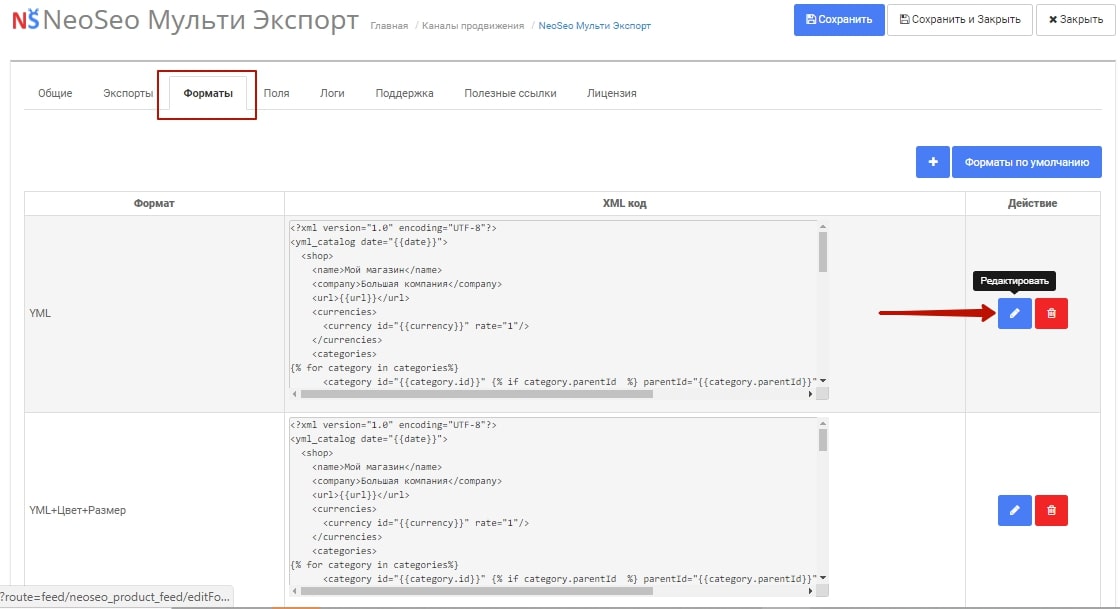
- На форме редактирования формата добавим в поле “XML код” следующие строки:
<meta_title>{{offer.meta_title}}</meta_title>
<meta_h1>{{offer.meta_h1}}</meta_h1>
<meta_description>{{offer.meta_description}}</meta_description>
<meta_keyword>{{offer.meta_title}}</meta_keyword>
<tag>{{offer.tag}}</tag>
.jpg)
Обратите внимание, что данные строки должны находиться внутри цикла, который перебирает товары: {% for offer in offers%}. - Сохраните формат выгрузки:
.jpg)
В результате, выгрузка в формате YML будет иметь следующий вид:
.jpg)
UPDATE от 26.11.2019
Переменная path теперь работает с категориями мультиэкспорта.
В экспорт добавлена опция "Разделитель имен категорий".
На форме редактирования экспорта добавлена опция "Разделитель имен категорий". Данная опция предназначена для того, чтобы указать разделить между именем главной категории и именами дочерних категорий в файле экспорта.
Для примера рассмотрим экспорт в формате “Besplatka.ua”. Для добавления разделителя имен категорий необходимо:
- В настройках модуля “NeoSeo Мультиэкспорт” перейти на вкладку “Экспорты”.
- Открыть форму редактирования экспорта
.jpg)
- На форме редактирования экспорта указать необходимый разделить для опции "Разделитель имен категорий"
.jpg)
- Сохранить настройки экспорта
.jpg)
В результате, выгрузка в формате “Besplatka.ua” будет иметь следующий вид:
.jpg)
UPDATE от 19.03.2020
Добавлена возможность использовать скидки товара {offer.special.N}, где N идентификатор группы покупателя, для которой активна скидка.
Данный тег необходимо использовать в том случае, если для товаров требуется указать акционную цену для определенного типа покупателей.
Для примера, добавим акцию для товара “Ручка шариковая CANDY”:
.jpg)
Данная акция добавлена для группы покупателей “Розничный покупатель”.
Для того, чтобы указать акционную цену для данного типа покупателя необходимо:
- Перейти в настройки модуля “NeoSeo Мультиэкспорт” на вкладку “Форматы”, выбрать формат и нажать на кнопку “Редактировать”:
.jpg)
- На форме редактирования формата добавим в поле “XML код” следующую строку:
<offer.special.1>{{offer.special.1}}</offer.special.1>
где 1 - идентификатор группы покупателей, для которой добавлена скидка. Для того, чтобы узнать идентификатор группы покупателей необходимо в административной панели сайта выбрать пункт меню “Покупатели” - “Группы покупателей” и нажать на кнопку редактирования для интересующей группы:
.jpg) На форме редактирования группы покупателей, в строке браузера будет указан идентификатор данной группы.
На форме редактирования группы покупателей, в строке браузера будет указан идентификатор данной группы.
.jpg)
Обратите внимание, что строка <offer.special.1>{{offer.special.1}}</offer.special.1> должна находиться внутри цикла, который перебирает товары: {% for offer in offers%}:
.jpg) В результате, выгрузка в формате “AVA.UA” будет иметь следующий вид:
В результате, выгрузка в формате “AVA.UA” будет иметь следующий вид:
.jpg)
UPDATE от 09.06.2020
Для версии 2.3 добавлена возможность выгружать отключенные товары.
На форме редактирования экспорта добавлена опция "Выгружать только включенные товары". При выборе значения “Включено” в файл экспорта будут добавлены только товары со статусом “Включено”. При выборе значения “Отключено” в файл экспорта будут добавлены товары со статусами “Включено” и “Отключено”.
Для примера проведем выгрузку из магазина в котором добавлены следующие товары:
.jpg)
Для того, чтобы выгрузить все товары (со статусами “Включено” и “Отключено”) необходимо:
- В настройках модуля “NeoSeo Мультиэкспорт” перейти на вкладку “Экспорты”.
- Открыть форму редактирования экспорта
.jpg)
- Для опции “Выгружать только включенные товары” выбрать значение “Отключено”
.jpg)
- Сохранить настройки модуля
.jpg)
В результате файл выгрузки будет иметь следующий вид:
.jpg)
При выборе значения “Включено” для опции “Выгружать только включенные товары” в файл выгрузки будет добавлен только товар со статусом “Включено”:
.jpg)
UPDATE от 01.11.2021
Реализована возможность выводить информацию про возможность приобрести товар в рассрочку для opencart 2.1. Вывод возможен при наличии модуля "Кредиты от Приватбанка и Монобанка" (ukrcredits)
Доработка сделана под HOTLINE.
Чтобы в формате выводить такую информацию, то нужно в формате прописать:
<sales_notes>{%if offer.ukrcredits_type %}installment=true from=({{offer.ukrcredits_type}}){% else %}installment=false{% endif %}</sales_notes>
или
{%if offer.ukrcredits_type %}
<payment type="installment" from="{{offer.ukrcredits_type}}">true</payment>
{% else %}
<payment type="installment">false</payment>
{% endif %}
Более детально о формате выгрузки в документации
Не нашли ответ на свой вопрос? — Задайте его на нашем форуме:
Надеемся, что данная статья была для вас полезной
Всегда рады помочь,
Команда NeoSeo.